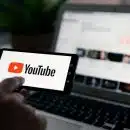Comment ouvrir un fichier zip sur iPhone ?

Jusqu’ à l’arrivée d’iOS 13, il était assez compliqué de travailler avec des fichiers ZIP sur iPhone et iPad. Maintenant, Apple a intégré le support natif pour les fichiers ZIP directement à partir de l’application « Fichiers » (il était temps…). Une fonctionnalité qui est plutôt pratique, par exemple envoyer plusieurs photos ou documents à la fois à un ami, un collègue ou un membre de la famille.

A lire également : Comment naviguer sur Smart TV ?
Dans cet article, nous allons voir ensemble comment compresser des fichiers et décompresser une archive ZIP sur iPhone et iPad en utilisant l’application « Fichiers ».
Comment compresser des fichiers sur iPhone et iPad ?
Depuis l’arrivée d’iOS 13, vous n’avez plus besoin de télécharger une application tierce pour ouvrir un fichier ZIP ou pour compresser des fichiers (photos, documents, etc.). Tout de suite via l’application « Fichiers ».
A voir aussi : Moteur quantique tesla : fonctionnement, avantages et innovations technologiques
Pour compresser les fichiers , vous devez d’abord les ajouter à l’application « Fichiers ». Dans mon exemple, je vais compresser et décompresser les photos de l’application du même nom, à savoir « Photos ». Bien sûr, le processus de compression et de décompression est le même pour tout autre type de document.
1. Initialement, ouvrez l’application « Photos », et allez à l’album contenant vos photos. De là, appuyez sur le bouton « Sélectionner » (en haut à droite) et sélectionnez toutes les photos que vous souhaitez déplacer (puis compressez-les).
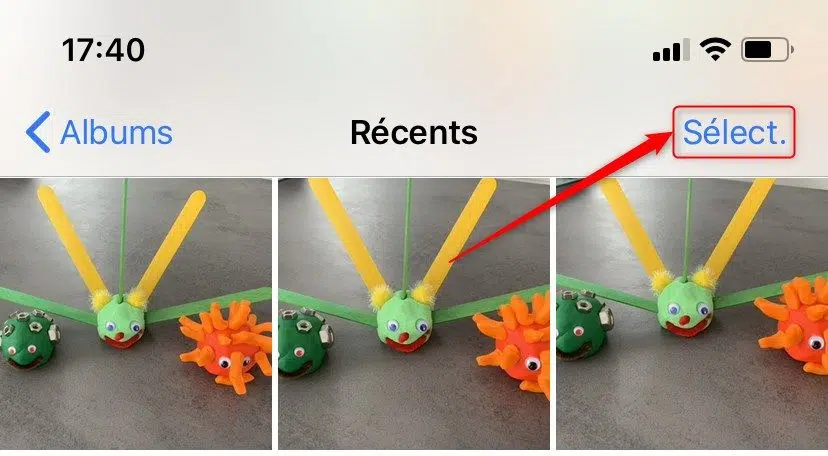
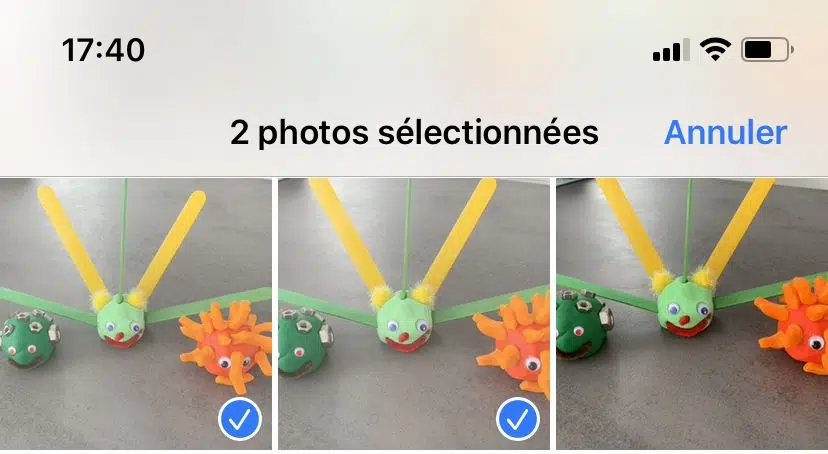
2. Une fois votre sélection effectuée, appuyez sur le bouton « Partager » (en bas à gauche), puis sélectionnez l’option « Enregistrer dans les fichiers ».
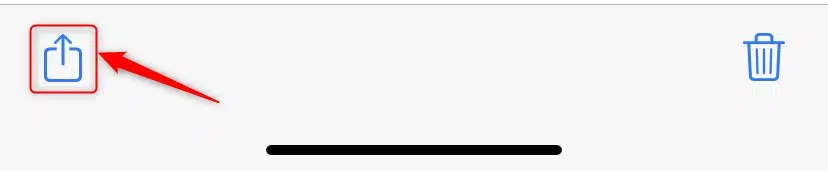
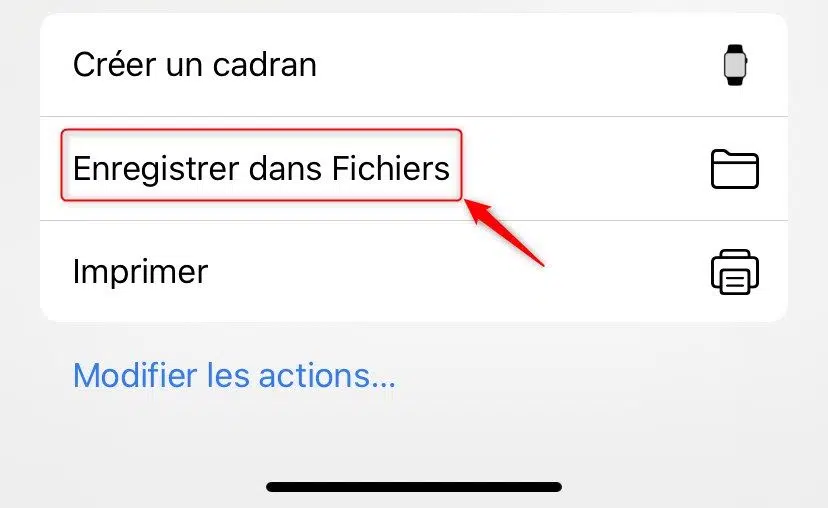
3. Ici vous pouvez choisir n’importe quel emplacement disponible et même créer un dossier si vous le souhaitez. Par exemple, vous pouvez choisir « Sur mon iPhone », puis appuyez sur « Enregistrer ».
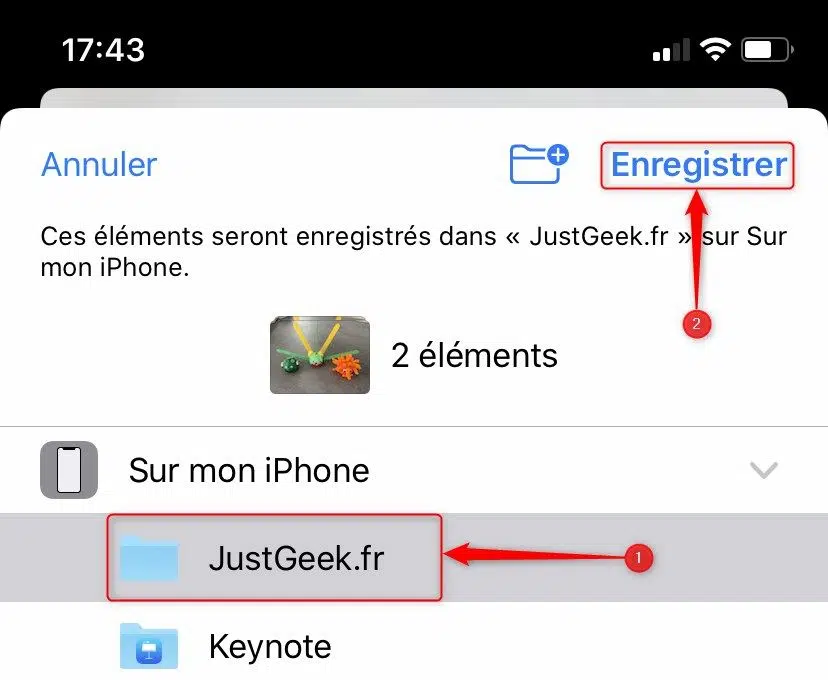
4. Ensuite, allez à la » Fichiers » et ouvrez le dossier ou l’emplacement où vous avez enregistré les photos. Appuyez sur le bouton « Sélectionner ».
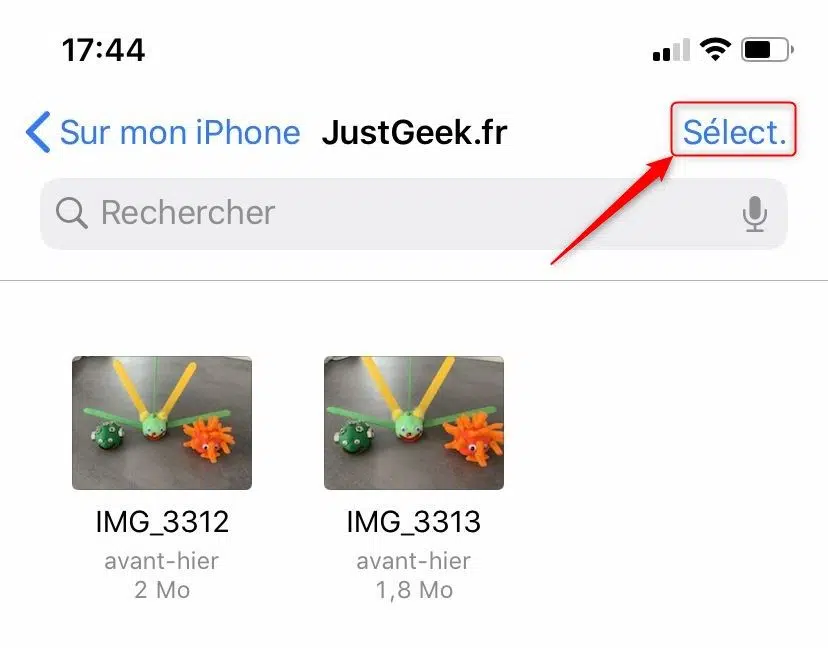
5. Sélectionnez les photos dans le dossier, puis appuyez sur le bouton « •• » dans le coin inférieur droit.
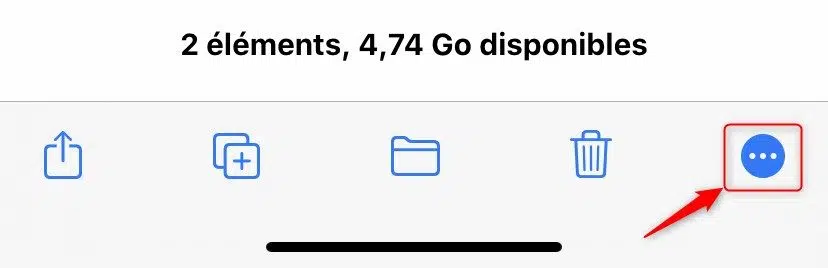
6. Dans le menu contextuel, appuyez sur le bouton « Compresser ». Instantanément, vous verrez un nouveau fichier » Archive.zip » dans le même dossier.
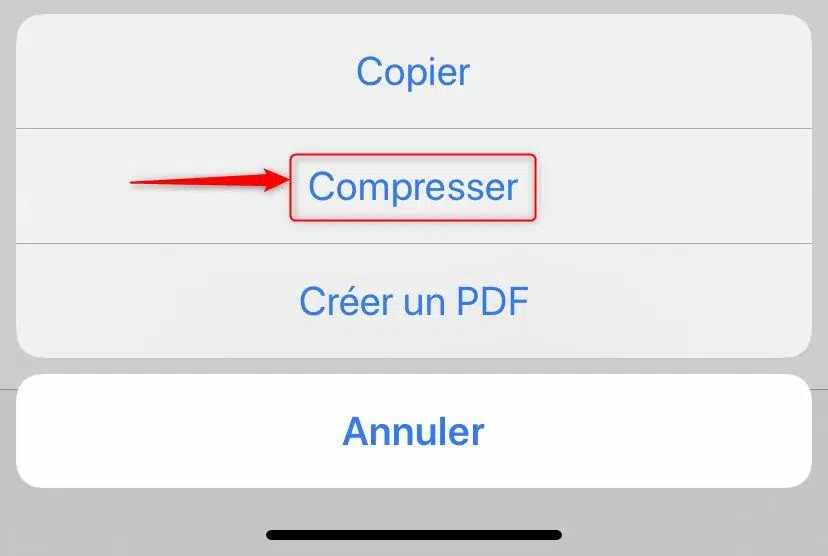
7. Pour renommer le fichier ZIP, appuyez longuement sur le fichier ZIP jusqu’à ce que le menu contextuel s’affiche. Ici, appuyez sur l’option « Renommer ».
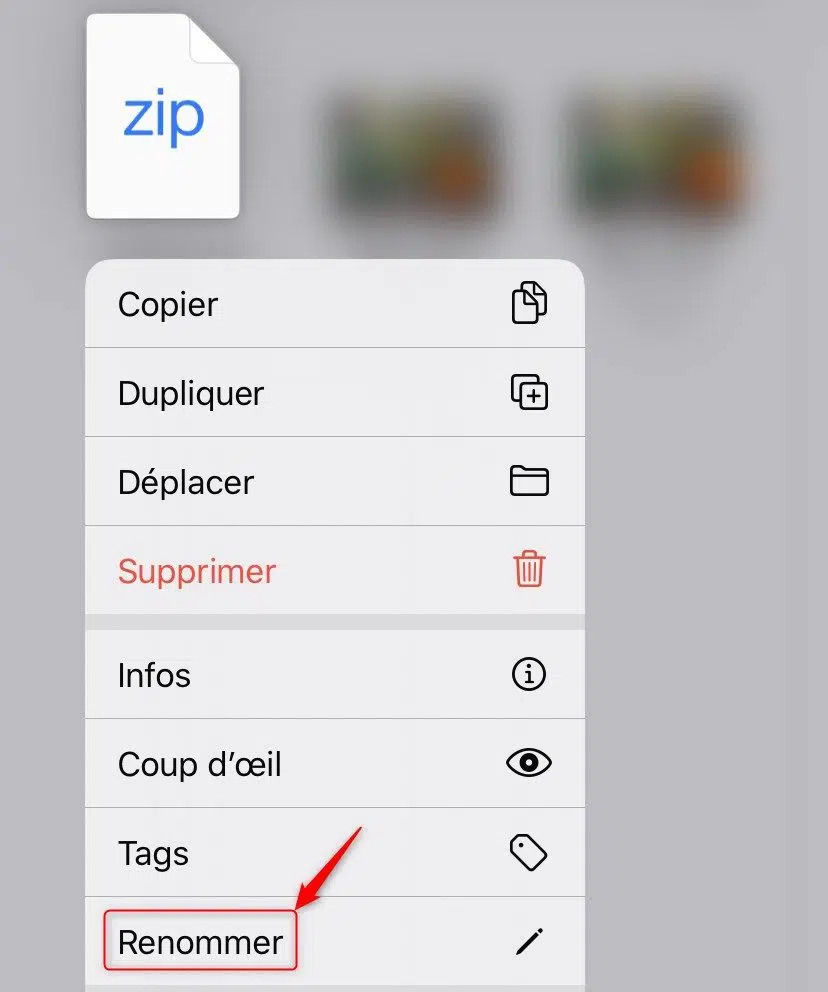
8. Dans la zone de texte, donnez un nouveau nom au fichier ZIP et appuyez sur le bouton « OK ».
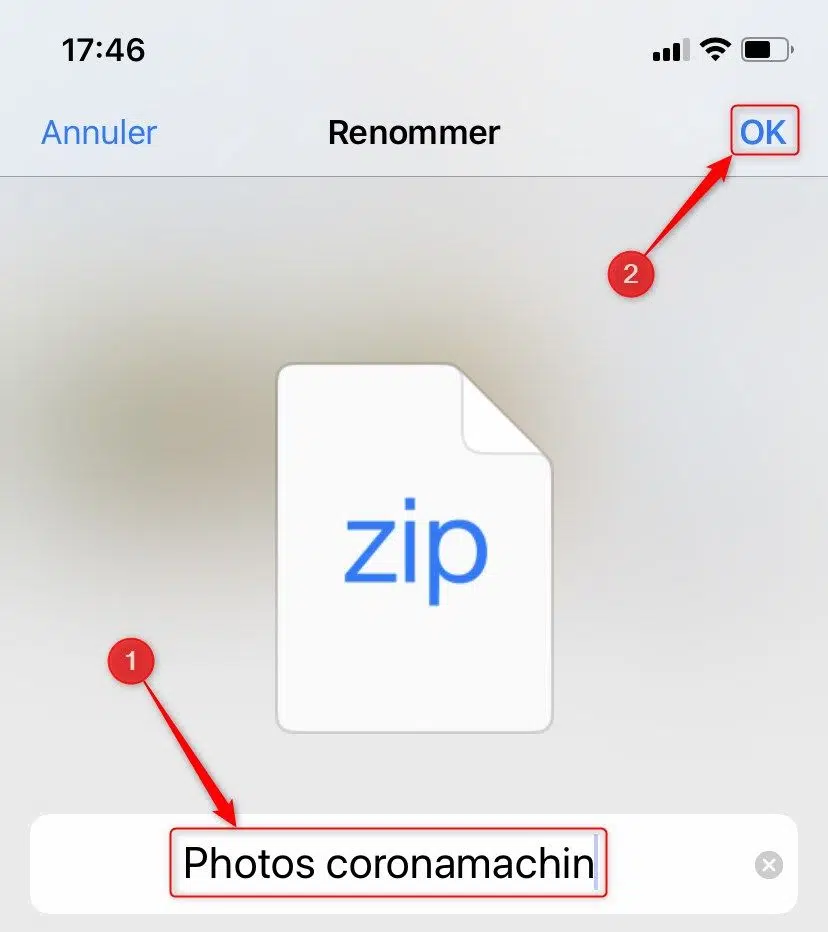
Comment décompresser des fichiers sur iPhone et iPad ?
Le processus de décompression d’une archive ZIP dans l’application « Fichiers » est encore plus facile que compression.
1. Allez dans l’application « Fichiers », puis allez dans le dossier où se trouve votre fichier ZIP.
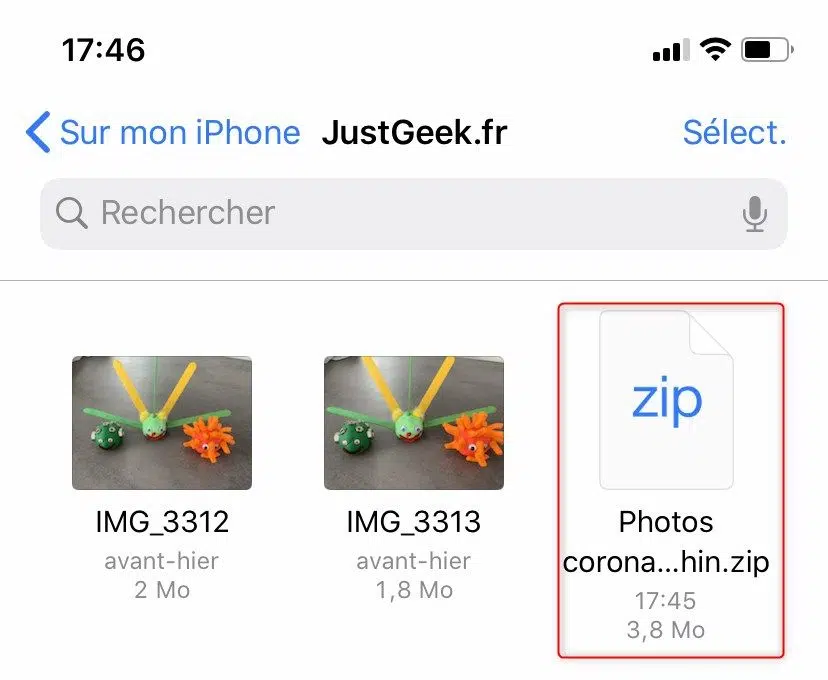
2. Faites une longue pression sur le fichier ZIP, puis dans le menu contextuel sélectionnez l’option « Décompresser »
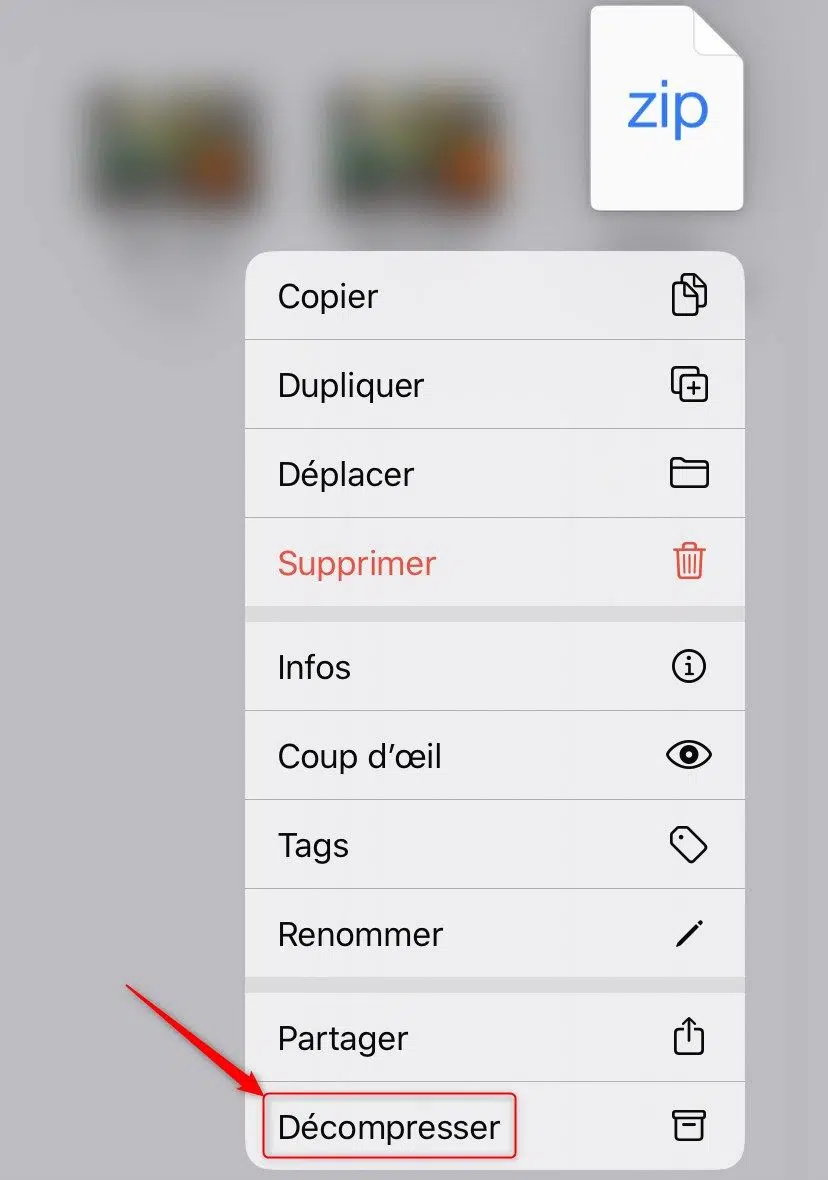
3. Instantanément, vous verrez un nouveau dossier portant le même nom que le fichier ZIP. Appuyez dessus pour voir le contenu du fichier ZIP.
Profitez !